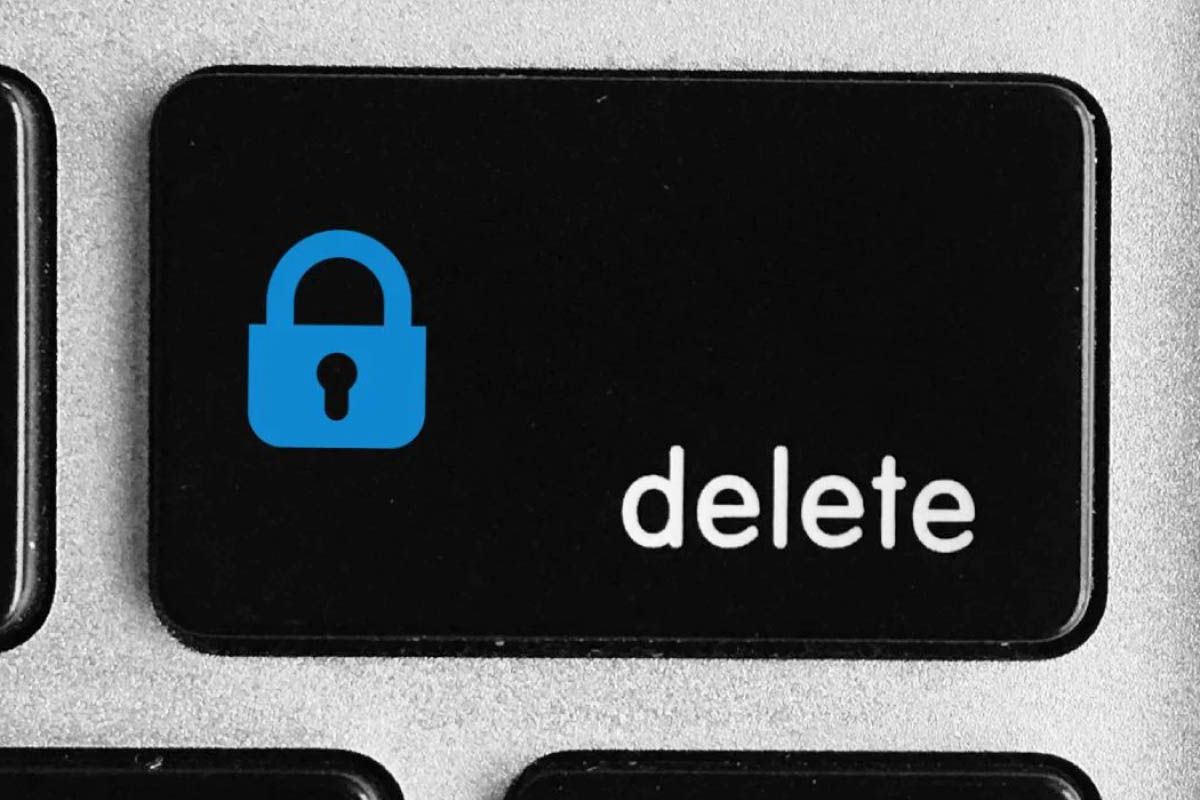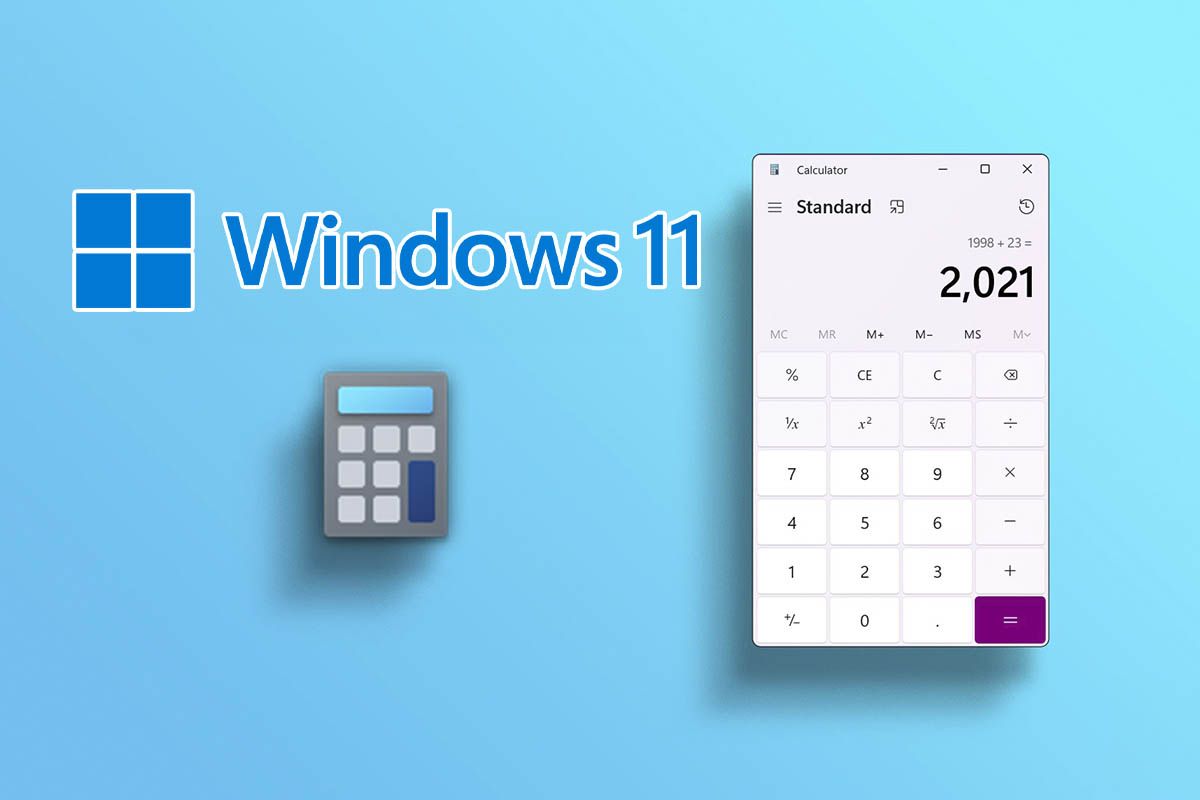打开计算机时一些程序将与Windows 11一起自动启动。虽然在某些情况下这很有用,但是在开始时运行的应用程序太多会减慢系统的速度。
考虑到这种情况,最好的选择是禁用不必要的程序,因为这个动作可以改善操作系统性能,以及减少设备的启动时间。
幸运的是,在Windows 11中执行此过程非常简单。在本文中,我们将逐步解释如何在Windows 11上停用启动程序,您所需要的只是具有管理员许可。
如何在Windows 11中禁用启动程序?
管理所有启动程序的最快,最简单的方法Windows 11是通过任务管理员。这样您就可以访问它,我们建议按照以下步骤:
- 首先,您必须按键“ Ctrl + Shift + Esc”到打开任务管理员。
- 在其中,您必须单击““启动应用程序”。
- 将出现配置为自动启动的程序的列表。看列“开始影响”,这表明每个程序对系统开始的效果。
- 最后,选择要禁用的程序然后单击“禁用”(您必须右键单击有关程序)。
虽然还有其他方法,例如编辑Windows 11记录或使用初始配置,但我们在本文中向您展示了最有用的,并且是生成最大影响的一种。借助任务管理员,您不仅可以删除在计算机上启动的程序,还可以看到其影响。
当然,请记住有一些程序不能禁用,因为也有一些特别需要从计算机开始的,因此不会出现错误。如果禁用程序时,您会发现问题,您将没有其他选择再次启用它。